
Zum untuk PC.
Pengguna Zum untuk Windows Apabila menambah maklumat mengenai ahli perkhidmatan lain ke buku alamat yang tersedia dari program ini boleh digunakan satu daripada dua pendekatan.Kaedah 1: e-mel
Sejak log masuk untuk memasuki zum dan pengecam utama semua pengguna perkhidmatan adalah alamat e-mel, algoritma utama untuk menambah seseorang ke buku alamat yang tersedia dari program seperti berikut:
- Buka zum untuk tingkap, jika perlu, log masuk dalam sistem.
- Dari bahagian di atas panel partition program, pergi ke "kenalan".
- Klik "+" di sebelah kanan nama kenalan "kenalan" dan "saluran" di atas senarai kategori "Kenalan saya" di sebelah kiri tetingkap yang dibuka.
- Dalam menu yang dipaparkan, pilih "Tambah kenalan".
- Masukkan alamat peti mel Zoom Menambah semula buku alamat anda dalam bidang tetingkap yang dibuka,

Kemudian klik pada butang Tambah kenalan.
- Pengesahan keberkesanan operasi di atas mestilah paparan program pemberitahuan "Jemputan Dihantar", - Klik "OK" di bawahnya.
- Seterusnya, anda perlu menunggu pengesahan persetujuan untuk menambah data ke "kenalan" anda oleh pengguna yang anda hantar jemputan. Untuk mengawal status pertanyaan, keluasan senarai "Kenalan Luaran", klik pada arahan yang disebutkan di atas alamat e-mel.
- Apabila peserta perkhidmatan lain memberikan kebenaran dengan menekan elemen yang sama antara muka ("Terima" dalam bahagian "Permintaan Alamat untuk Menghubungi" bahagian) zoom pelanggan anda, disuarakan dalam tajuk artikel, tugas itu akan diselesaikan. Dalam buku alamat anda, e-mel dengan status "Menunggu" akan ditukar kepada nama pengguna dalam zum, dan kemungkinan melihat data hubungan dan berinteraksi dengannya melalui organisasi persidangan video.
- Pada masa akan datang, apabila rekod dalam zoom buku alamat akan menjadi banyak, untuk kemudahan dan pecutan pencarian, adalah disyorkan untuk memperhatikan kenalan yang paling penting dan bentuk dari mereka senarai pelik "Kegemaran":
- Klik pada sebarang kenalan dalam senarai "luaran", kemudian dalam tetingkap yang dipaparkan yang dipaparkan pada tetingkap yang betul dengan data klik di sebelah kanan nama yang dinyatakan sebagai peserta perkhidmatan "penting".

Pilihan kedua - tetikus atas nama tetikus dalam buku alamat, klik butang "..." di kawasan yang diduduki

Dan kemudian dalam menu yang dibuka, pilih "Letakkan bintang ke kenalan ini".
- Akibatnya, kategori "dengan bintang" senarai "Kenalan saya" dalam zoom akan diisi semula dengan salinan masuk dalam buku alamat, dan anda boleh mencari hubungan penting dalam program dengan lebih cepat.


- Klik pada sebarang kenalan dalam senarai "luaran", kemudian dalam tetingkap yang dipaparkan yang dipaparkan pada tetingkap yang betul dengan data klik di sebelah kanan nama yang dinyatakan sebagai peserta perkhidmatan "penting".
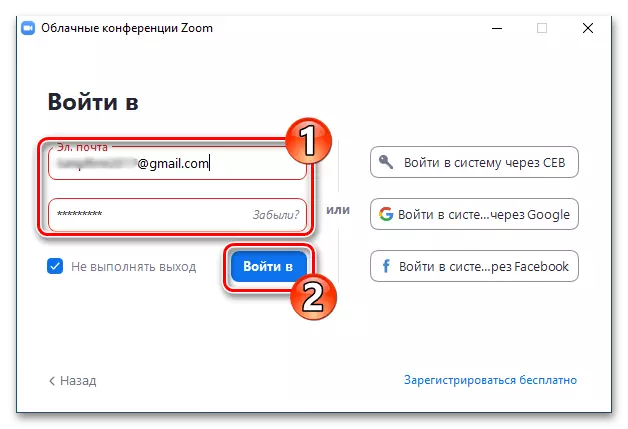







Kaedah 2: Kenalan di awan
Sekiranya anda menggunakan salah satu perkhidmatan awan dengan fungsi tersebut (Google, Exchange atau Office 365) untuk menyimpan kenalan anda, anda mempunyai keupayaan untuk mengeksport rekod daripadanya ke zoom anda pada PC. Pertimbangkan pendekatan ini mengenai contoh kenalan perkhidmatan Google.Zum untuk Android dan iOS
Prinsip penambahan buku alamat aplikasi mudah alih Zoom adalah serupa dengan yang diterangkan di atas dan beroperasi di klien desktop perkhidmatan. Terutama disuarakan di tajuk artikel Tugas pada telefon pintar diselesaikan dengan menyediakan aplikasi e-mel ahli sistem, dan untuk mempercepat proses dan kemudahan dalam zoom itu adalah mungkin untuk mengakses stor and iPhone peranti Android kenalan.
Contoh-contoh berikut menunjukkan kerja dalam zoom untuk Android, pengguna program perkhidmatan dalam persekitaran IJOS harus bertindak dengan analogi!
Kaedah 1: e-mel
- Buka zum mudah alih anda, ketik "Kenalan" di bahagian di bahagian bawah skrin panel bahagian.
- Sentuh "+" di bahagian atas ke kanan, kemudian dalam menu yang dipaparkan, pilih "Tambah kenalan".
- Masukkan alamat peti mel Dalam medan "Tentukan alamat e-mel", klik pada butang Tambah. Sahkan penerimaan pemberitahuan undangan penghantaran yang berjaya, mengetuk "OK" pada skrin yang dipaparkan.
- Seterusnya, menjangkakan pengesahan keupayaan untuk dihubungi melalui zum dari orang yang menghantar permintaan yang sepadan. Selepas pengguna ditambah ke buku alamat memberikan persetujuan untuk itu dalam permohonannya, status "mengharapkan ..." di kawasan itu dengan alamatnya akan hilang, dan nama peti mel akan ditukar kepada nama dalam sistem.
- Pada ini, penambahan "kenalan" dalam zoom selesai dalam zum, dan anda boleh, sebagai contoh, untuk beralih ke interaksi dengannya - untuk menjemput panggilan suara ke persidangan, untuk membuat panggilan suara, memulakan surat-menyurat sembang itu.
- Untuk memastikan pencarian cepat untuk seseorang dalam zoom buku alamat, kemudian perhatikan kemasukan dengan bintang-bintangnya:
- Buka kad kenalan, mengetuk dengan namanya dalam kategori "Luar" kategori "Kenalan Saya". Sentuh bintang di bahagian atas kanan - ini akan membawa kepada lukisannya kuning.

Atau Segera Menekan Avatar Rakaman Dalam Buku Alamat, hubungi menu konteks dan pilih "Letakkan Hubungan Bintang" di dalamnya.
- Akibatnya, anda akan mendapat keupayaan untuk segera mencari orang yang penting dan ditandakan yang diterangkan di atas dengan mengubah senarai "dengan bintang" pada skrin "Kenalan Saya".


- Buka kad kenalan, mengetuk dengan namanya dalam kategori "Luar" kategori "Kenalan Saya". Sentuh bintang di bahagian atas kanan - ini akan membawa kepada lukisannya kuning.





Kaedah 2: Kenalan telefon
Untuk memudahkan Tambah data ke Buku Alamat Zum dan elakkan keperluan untuk menghafal alamat e-mel peserta sistem, anda boleh menyegerakkan klien perkhidmatan mudah alih dengan aplikasi kenalan pada telefon pintar.
- Buka bahagian "Kenalan" dalam zum, mengembangkan senarai "luaran", ketik "Sambungkan kenalan telefon".
- Pilih negara di mana nombor telefon anda dikeluarkan, masukkan pengecam tanpa kod dalam medan yang sepadan dan klik "Teruskan". Sahkan permintaan yang diterima daripada permohonan, mengetuk di bawahnya "OK".
- Sediakan akses alat ke "Kenalan" peranti mudah alih dengan mengklik "Benarkan" dalam tetingkap yang dipaparkan dengan keperluan sedemikian. Tunggu sedikit sehingga rekod dikurangkan dari buku alamat telefon pintar dan muncul di zoom (kategori baru "kenalan telefon" akan muncul dalam senarai "Saya Kenalan").
- Pada masa akan datang, untuk mendapatkan peluang untuk berinteraksi dengan satu atau yang lain sebagai sebahagian daripada organisasi sistem persidangan dalam talian: memperluaskan senarai "telefon kenalan", pergi ke pandangan pengguna lain, mengetuk namanya.
- Jika e-mel dihantar ke kad kenalan, di bahagian bawah skrin pemeriksaan akan muncul butang "Jemput sebagai Zum Kenalan" - klik padanya. Seterusnya, sahkan menghantar permintaan dan mengharapkan untuk mengeluarkan permit untuk menambah data anda ke buku alamat aplikasi zum anda (seperti yang diterangkan dalam perenggan No. 4-5 dari arahan sebelumnya dari artikel ini).
- Tambahan juga . Untuk menarik interaksi melalui perkhidmatan yang sedang dipertimbangkan oleh orang-orang yang dibuat untuk "kenalan" telefon anda, tetapi pada masa ini bukan peserta dalam zoom, anda boleh menggunakan penghantaran undangan melalui SMS. Untuk ini:
- Mengenai tab Kenalan aplikasi, mengembangkan senarai "luaran", ketik pada rekod pertama di dalamnya - "Jemput orang untuk menyertai Zoom."
- Tetapkan tanda yang bertentangan dengan nama yang anda perlukan, kemudian ketik "Jemput" di bahagian atas skrin di sebelah kanan.
- Hantar mesej yang dijana secara automatik. Seterusnya, mengharapkan pengguna yang dijemput untuk memasang Zoom untuk OS mereka dan mendaftar dalam sistem, selepas itu ia boleh ditambahkan ke buku alamat anda dengan mana-mana kaedah yang diterangkan di atas dalam artikel ini.








